Membeli Macbook bekas sangat berbeda dengan membeli PC Windows bekas. Sementara banyak orang menyegarkan PC dan laptop berbasis Windows mereka secara teratur, Penggemar Mac biasanya lambat dengan peningkatan mereka. Mac dan khususnya, MacBook, dibuat lebih kokoh, dan kualitas tinggi dari mesin ini bukanlah hal yang perlu didiskusikan atau diperdebatkan.

Saat Apple merilis Macbook dan Macbook Pro baru, Anda sering kali dapat memperoleh penawaran yang cukup bagus jika Anda berbelanja untuk MacBook bekas. Mengingat bahwa Macbook baru diumumkan baru-baru ini dan dengan desas-desus tentang potensi penyegaran MacBook Pro pada waktunya untuk konferensi Juni, ini adalah kesempatan bagus untuk berbelanja Macbook bekas.
Dalam artikel ini, kami membahas beberapa hal penting yang perlu dipertimbangkan saat Anda mencari Macbook bekas. Tips diklasifikasikan ke dalam dua kategori yang berbeda, Hardware dan Software.
Isi
-
Kiat cepat
- Jalankan Tes Ini di Mac Bekas Sebelum Membeli
-
Membeli Macbook Bekas: Perangkat Keras
- Nomor seri
- Diagnostik Apple dan Uji Perangkat Keras
- Kondisi Baterai
- Kamera MacBook
- Suara /Audio
- Membeli Macbook Bekas: Perangkat Lunak
-
Tempat berbelanja MacBook bekas
- Craiglist atau Serupa
- Percaya instingmu!
- Punya MacBook Bekas, Bagaimana Dengan Privasi?
-
Ringkasan
- Posting terkait:
Kiat cepat 
Jalankan Tes Ini di Mac Bekas Sebelum Membeli
- Jalankan tanpa kabel untuk melihat bagaimana daya tahan baterai
- Periksa apakah WiFi & Bluetooth berfungsi dengan benar
- Periksa status fisik baterai jika ada
- Periksa kesehatan hard drive dengan Disk Utility atau serupa
- Uji Semua port USB menggunakan flash USB Thumb Drive dan Thunderbolt atau FireWire untuk memeriksa port tersebut
- Periksa piksel mati di layar
- Jalankan uji perangkat keras
- Jika Mac memiliki drive kombo DVD/CD, uji dengan DVD atau CD
- Pastikan nomor seri pada kasing cocok dengan yang ada di sistem
Membeli Macbook Bekas: Perangkat Keras
Meskipun banyak dari kita mencoba untuk mendapatkan kesepakatan melalui tersangka biasa seperti craigslist lokal atau eBay, penting untuk dapat memeriksa kondisi fisik Macbook. Aspek-aspek tertentu tidak begitu terlihat dari gambar atau video. Jika Anda dapat memeriksa perangkat dengan cermat, coba tutup Macbook lalu buka untuk memastikan engselnya tidak kendor pada Macbook. Itu bisa dikenakan biaya sepeser pun jika Anda harus membawanya ke pusat perbaikan untuk mengganti engsel yang rusak.
Aspek penting lainnya dari perspektif perangkat keras adalah memeriksa semua port eksternal MacBook. Pastikan port ini dalam kondisi kerja dan bersih. Juga, cari penyok besar di permukaan mesin. Penyok kecil karena keausan rutin tidak masalah, tetapi jika Anda melihat penyok yang lebih besar di tubuh, itu mungkin menunjukkan masalah internal yang serius.
Nomor seri
Angka ini merupakan aspek penting lain dari mesin yang sering diabaikan oleh pembeli. Penting bagi Anda untuk memeriksa nomor seri Macbook. Nomor ini terdapat di bagian bawah Macbook menuju engsel. Bandingkan nomor seri yang Anda lihat di permukaan mesin dengan yang ada di perangkat lunak. Klik > Tentang Mac ini. Kolom terakhir menunjukkan nomor seri. Pastikan nomor seri yang ditampilkan di sini sama dengan nomor yang tercetak di permukaan mesin.
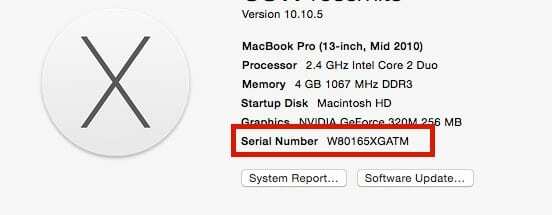
Nomor seri juga merupakan aset penting dalam hal melacak informasi layanan dan garansi Macbook yang Anda coba beli. Jika laptop berumur beberapa tahun, kemungkinan besar laptop tersebut dilindungi oleh garansi atau perjanjian perawatan Apple. Untuk menemukan informasi ini, klik periksa cakupan di Apple lokasi. Masukkan nomor seri di kotak input verifikasi pemilik saat ini membeli Mac melalui Apple. Jika ada garansi yang tersisa pada mesin, ini akan menampilkan informasi tersebut di sini.
Jika Mac memiliki cakupan AppleCare, minta pemiliknya untuk mentransfer cakupan tersebut kepada Anda.
Dalam kebanyakan kasus, pemilik asli dapat mentransfer kepemilikan paket AppleCare Mac. Namun, jika pemilik asli membayar untuk Paket AppleCare setiap bulan, paket bulanan tidak dapat ditransfer ke ID Apple baru.
Untuk informasi selengkapnya tentang mentransfer paket Apple Care, lihat artikel ini: Cara mentransfer paket AppleCare+ ke perangkat baru
Diagnostik Apple dan Uji Perangkat Keras
Langkah selanjutnya adalah melakukan pengujian perangkat keras pada komputer. Apple Hardware Test (AHT) berisi rangkaian diagnostik yang memverifikasi perangkat keras komputer Anda. Ini adalah cara yang bagus untuk mengesampingkan masalah perangkat keras saat memecahkan masalah komputer Anda. Pastikan Anda terhubung ke daya AC saat menjalankan Diagnostik Apple (juga disebut Tes Perangkat Keras Apple) pada buku catatan Mac.
Lepaskan semua perangkat eksternal seperti drive USB dll. terhubung ke MacBook sebelum melakukan pengujian perangkat keras. Jika bisa, pastikan Anda melakukan Extended Testing sebagai lawan dari Necessary Testing saat mencoba AHT.

Kondisi Baterai
Ini adalah aspek penting lain yang harus digali sedikit sebelum mengambil kesepakatan manis itu. Mengganti baterai bisa menjadi urusan yang mahal. Untuk mengevaluasi kondisi baterai mesin, Anda dapat Klik Aplikasi > Utilitas > Informasi Sistem. Pada layar Informasi sistem, klik "Daya" dan cari kondisi dan jumlah siklus di bawah Informasi Kesehatan. Pastikan status itu mengatakan Normal, dan ada banyak jumlah yang tersisa di perangkat. Misalnya, dalam hal ini, masa pakai baterai sudah setengah jalan. Anda dapat mengklik berikut ini tautan apel yang menunjukkan jumlah siklus baterai maksimum berdasarkan model Macbook yang berbeda. Dalam model Macbook Pro 2010 ini, jumlah maksimum adalah 1000 siklus, dan kami memiliki 429 siklus.
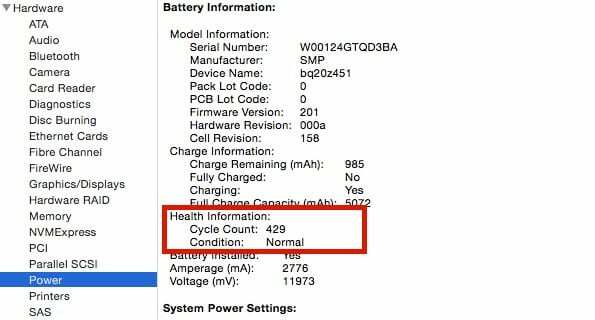
Baterai pengganti yang baik akan menghabiskan $50 dengan mudah ditambah biaya tenaga kerja untuk menggantinya jika Anda tidak hati-hati. Karena kita berbicara tentang perangkat keras, ada baiknya juga untuk memastikan bahwa komputer memiliki setidaknya 8GB RAM untuk pengalaman pengguna yang layak.
Kamera MacBook
Cara terbaik untuk memeriksa apakah kamera di Macbook berfungsi adalah dengan membuka Photobooth di komputer. Anda juga dapat menggunakan aplikasi Facetime untuk melihat apakah kamera dalam kondisi kerja. Jika Anda melihat pesan yang mengatakan “Tidak ada Kamera yang terhubung”, ini mungkin menunjukkan masalah dengan unit kamera dan mungkin perlu beberapa eksplorasi.
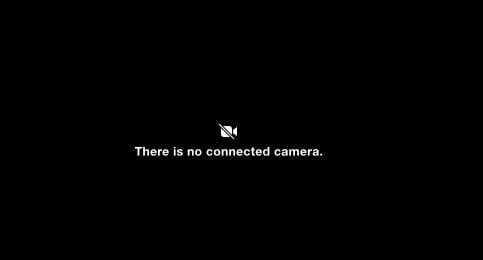
Suara /Audio
Audio Mac adalah aspek lain dari perangkat keras perangkat yang harus Anda periksa. Pastikan tidak hanya speaker internal perangkat yang berfungsi, tetapi port headphone juga berfungsi. Pasang satu set headphone dan uji port untuk memastikan.

Sekarang setelah fitur perangkat keras dasar termasuk penampilan, penglihatan, jantung, dan suara diperiksa, langkah selanjutnya berfokus pada beberapa aspek perangkat lunak perangkat.
Membeli Macbook Bekas: Perangkat Lunak
Penting bagi Anda untuk memastikan bahwa penjual telah menghapus akun iCloud-nya dari Macbook. Berikan perhatian khusus pada Temukan Mac saya fitur untuk memastikan bahwa itu telah dinonaktifkan.
Banyak pengguna melindungi Macbook mereka dengan lapisan keamanan ekstra menggunakan kata sandi firmware. Pastikan penjual telah menghapus kata sandi firmware. Coba boot mesin ke perintah pemulihan r, untuk meminta kata sandi firmware jika ada yang terkait dengan komputer. Anda dapat menemukan detail tambahan seputar kata sandi firmware dari situs Apple.

Menyetel ulang PRAM dan NVRAM selalu merupakan langkah yang baik saat menguji mesin yang lebih lama. Terkadang Anda mungkin perlu melakukan reset SMC jika ada masalah aneh dengan tampilan atau lampu latar keyboard.
Tempat berbelanja MacBook bekas
Toko Apple adalah tempat yang baik untuk mencari unit yang diperbaharui dengan harga murah. Apple mengatakan semua perangkat keras yang diperbarui diuji dan disertifikasi dengan garansi standar 1 tahun. SquareTrade adalah vendor internet lain yang menjual garansi untuk produk Mac dan produk elektronik lainnya. Anda selalu dapat memeriksanya.

Pengecer online lain dengan reputasi kuat dalam bisnis Mac adalah Powermax. Periksa situs mereka untuk beberapa penawaran bagus. Mereka membawa inventaris yang cukup baik dalam hal Mac dan Macbook bekas. Ada juga Mac Mall dan Mac of All Trades. Kami juga telah mencoba Small Dog Electronics di masa lalu dan menyukai layanan pelanggan mereka.
Craiglist atau Serupa
Jika Anda memutuskan untuk mengejar kesepakatan itu di Craigslist, pastikan penjualnya lokal sehingga Anda dapat memeriksa kondisi MacBook sebelum Anda benar-benar membelinya. Dan ketika harganya terlalu bagus untuk menjadi kenyataan, itu mungkin penipuan. Minimal, saat membeli dari pihak ketiga, jangan membeli Mac atau MacBook tanpa penjual memberi Anda dokumentasi yang jelas tentang rantai kepemilikan yang kembali ke aslinya penyalur/pembeli.
Jika bertemu penjual secara langsung dan membayar tunai, orang itu tahu Anda memiliki banyak uang di saku Anda. Jadi, jadilah cerdas dan ajaklah seorang (atau dua) teman dan bertemu di tempat umum. Jangan membuat pengecualian. Jika penjual tidak akan menemui Anda di tempat umum, itu cukup merepotkan. Pergi, jangan kabur dan cari dealer lain.

Selain itu, bersiaplah untuk pergi. Dan ajukan banyak pertanyaan seperti – kapan Anda membelinya sendiri? Mengapa Anda menjualnya? Ajukan pertanyaan melalui email, ajukan pertanyaan yang SAMA melalui telepon, dan ajukan pertanyaan SAMA secara langsung. Mengapa? Jika orang itu berbohong, mereka kemungkinan akan memiliki cerita yang berbeda ketika pertanyaan yang sama diajukan beberapa kali.
Jika penjual tidak mau memberikan nomor teleponnya atau menyarankan metode pembayaran seperti Western Union, Paysafe, atau Moneybookers, melangkahlah dengan ringan. Kami juga menghimbau Anda untuk berhati-hati jika penjual berada di luar negeri. Seringkali Anda akan menemukan email yang menyarankan bahwa vendor tersebut mengusulkan untuk menggunakan layanan pengiriman pihak ketiga. Misalnya “Interparcel akan mengirimkan Macbook kepada Anda, menerima pembayaran Anda dan saya akan menerima pembayaran untuk Macbook hanya setelah Anda menginstruksikan mereka untuk melakukannya. Saya akan membayar ongkos kirimnya”. Kesepakatan terbaik adalah di mana Anda dapat memeriksa mesin itu sendiri. Kedua, untuk itu, sumber Anda harus melalui vendor online terkemuka yang telah ada selama bertahun-tahun.
Percaya instingmu!
Jika semuanya tidak berbaris dengan benar, bahkan jika harganya luar biasa, pergilah. Jika hanya merasa tidak benar, jangan membelinya. Percayai insting Anda sendiri.
Punya MacBook Bekas, Bagaimana Dengan Privasi?
Jika Anda melanjutkan dan menemukan banyak dan penjual dan sekarang Anda memiliki MacBook atau Mac baru untuk Anda, langkah selanjutnya adalah mengaturnya sebagai milik Anda. Tergantung di mana Anda membelinya dan dari siapa, Anda mungkin perlu melakukan beberapa langkah tambahan.
Jika Anda khawatir tentang penjual yang berpotensi mendapatkan informasi pribadi dan pribadi Anda, lakukan a pengaturan ulang pabrik di Mac Anda jika belum dilakukan oleh penjual. Lihat ini artikel untuk langkah-langkah mendalam tentang cara melakukannya. Kami sangat menyarankan Anda melakukan ini jika tidak diselesaikan oleh penjual. Setelah Anda Menyetel Ulang Pabrik, tingkatkan ke versi macOS atau OS X yang Anda inginkan.
Ringkasan
Kami berharap petunjuk yang diberikan dalam artikel ini berfungsi sebagai titik awal yang baik untuk Anda jelajahi sebelum Anda mendapatkan kesepakatan manis untuk Macbook bekas. Dan ingat, jika penjual tidak dapat memberi Anda tanda terima asli atau kemasan MacBook dengan nomor seri di atasnya, itu menunjukkan banyak kondisi MacBook.
Jika menurut Anda kami melewatkan beberapa tes standar lainnya, jangan ragu untuk membagikannya di komentar di bawah.

Terobsesi dengan teknologi sejak awal kedatangan A/UX di Apple, Sudz (SK) bertanggung jawab atas arahan editorial AppleToolBox. Dia berbasis di Los Angeles, CA.
Sudz mengkhususkan diri dalam mencakup semua hal macOS, setelah meninjau lusinan pengembangan OS X dan macOS selama bertahun-tahun.
Dalam kehidupan sebelumnya, Sudz bekerja membantu perusahaan Fortune 100 dengan teknologi dan aspirasi transformasi bisnis mereka.